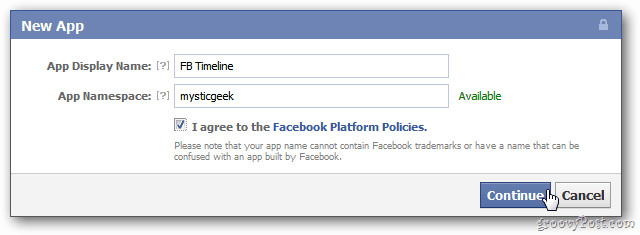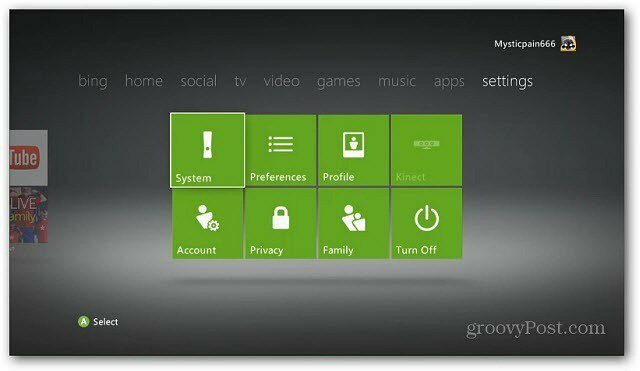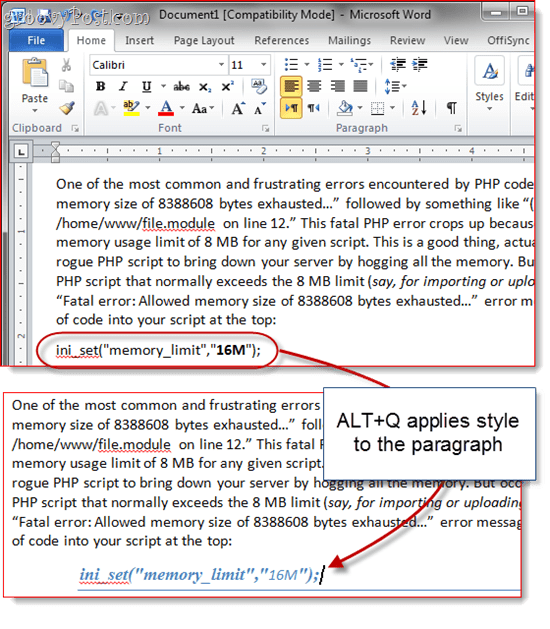Прехвърляйте файлове между вашето Android устройство и компютъра безжично
Windows андроид / / March 18, 2020
AirDroid е лесно за използване приложение за прехвърляне на файлове безжично между вашето устройство с Android и компютър, работещ под Mac, Linux или Windows. Ето как да го използвате.
Търсите ли лесен и лесен начин за прехвърляне на файлове между вашия компютър и андроид устройство? Благодарение на приложението AirDroid можете да прехвърляте файлове, без да свързвате устройството си с компютъра. Не е ограничено и до прехвърляне на файлове. Тя ви позволява да изпращате и получавате съобщения, да управлявате контакти, да преглеждате дневници на повиквания и да проверявате информацията на устройството. Най-хубавото на този инструмент е, че не е необходимо първо да инсталирате никакъв софтуер на трети страни на компютъра си - всичко се прави по ефира.
Забележка: Вашият компютър и Android устройство трябва да бъдат свързани към една и съща Wifi мрежа, за да работи това. Можете да използвате AirDroid на Mac, Linux и Windows чрез любимия си браузър.
Как да използвате AirDroid
Отворете Google Play и инсталирайте AirDroid на вашето устройство.
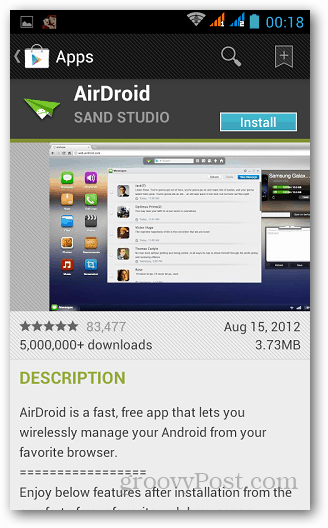
Стартирайте приложението и натиснете Старт, за да започнете процеса на свързване.
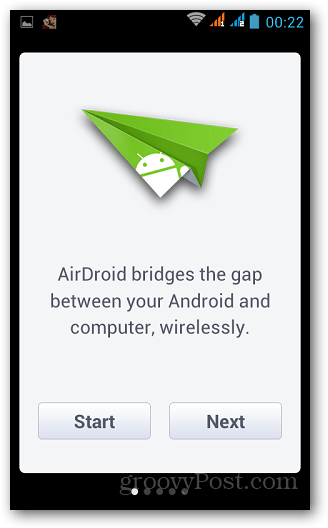
След като отворите приложението, той ще ви покаже два уеб адреса и код за защита, който ще се използва за свързване на вашето устройство към вашия компютър. Използвайте който и да е адрес, тук използвах web.android.com.
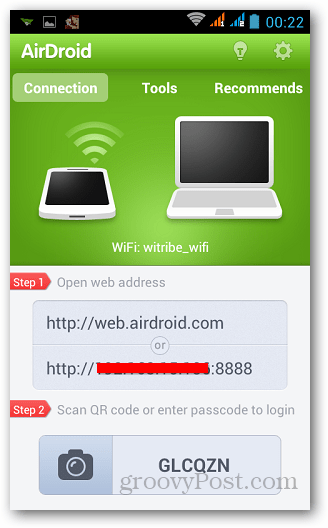
Сега отворете браузъра си на компютъра и отидете на уеб адреса. Ще ви покаже QR код и място за въвеждане на кода за сигурност, показан на вашето устройство. Използвайте всеки метод за свързване на вашето устройство. Процесът е защитен, защото QR кодът и кодовете за сигурност се променят след известно време. Така че дори и да оставите устройството си свързано, връзката ще изтече след няколко минути, ако не се използва.
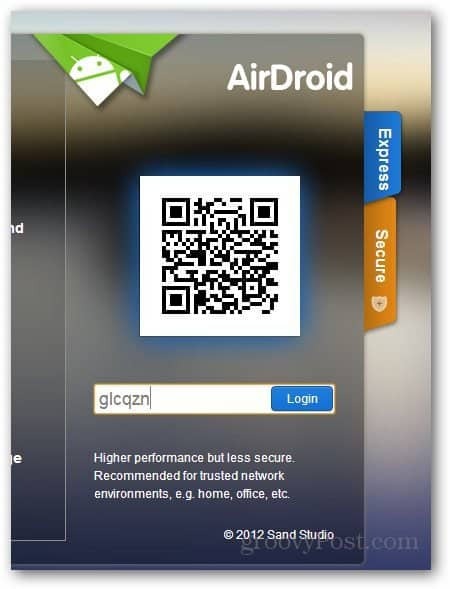
След като се свържете с устройството си, той ще ви покаже шест опции в браузъра си в чист и прост табло. От таблото за управление можете да получите подробности за вашето устройство и нещата, които можете да управлявате. Нека разгледаме как да прехвърляме файлове.
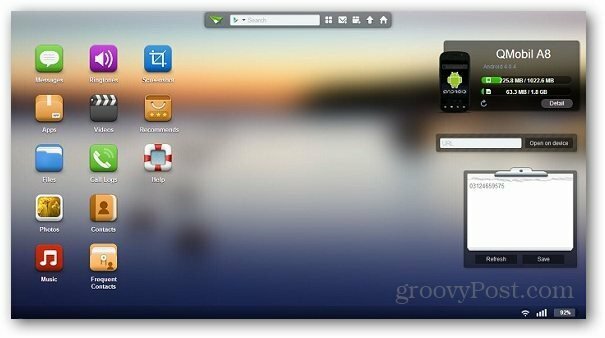
Кликнете върху Файлове от таблото за управление.
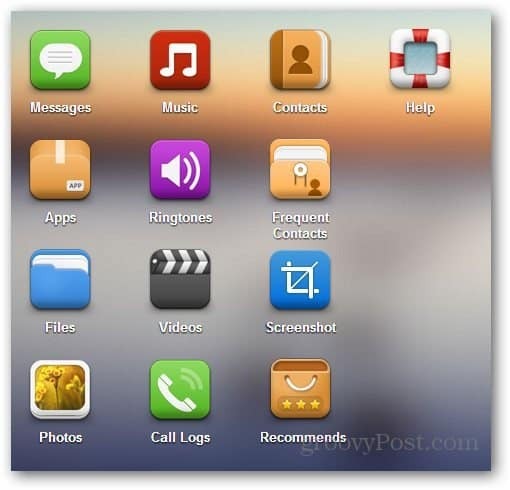
Отваря се файлов мениджър и ви показва всички папки на вашето устройство, включително вашата SD карта. Изберете файловете, които искате да изтеглите от която и да е папка, щракнете с десния бутон на мишката и изберете Save Download as Zip. Ако това е само един файл, кликнете върху опцията за изтегляне.
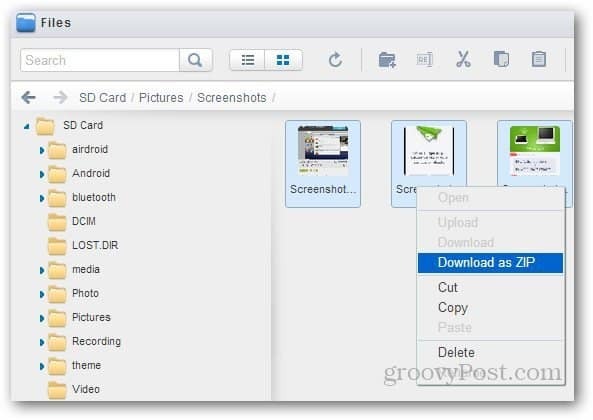
Можете също да качвате файлове от вашия компютър на вашето устройство. Просто кликнете върху бутона Качване в горния десен ъгъл и изберете файловете, които искате да запазите на устройството си. Това могат да бъдат снимки, ноти, музика или всичко, което искате.
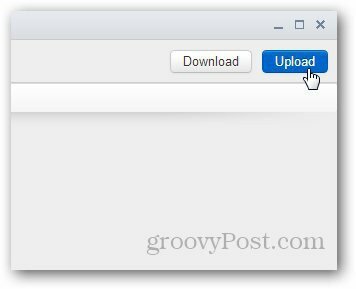
Можете да прегледате данните на устройството си от таблото за управление и да запазвате бележки.
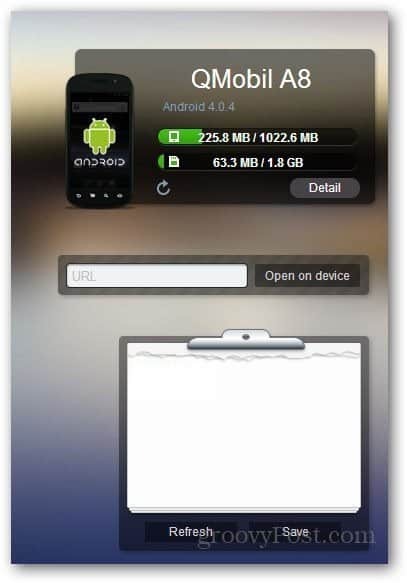
Можете дори да изпращате и получавате SMS от таблото си за управление. Просто кликнете върху иконата на нов SMS от горната част, както е показано по-долу.
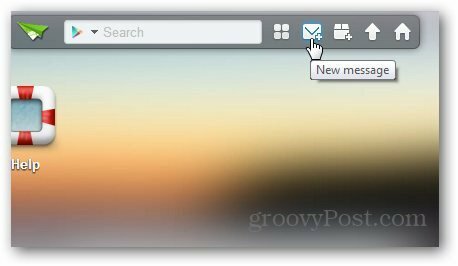
Ако искате да прекъснете връзката на устройството си по всяко време, докоснете Disconnect на вашия телефон или таблет.
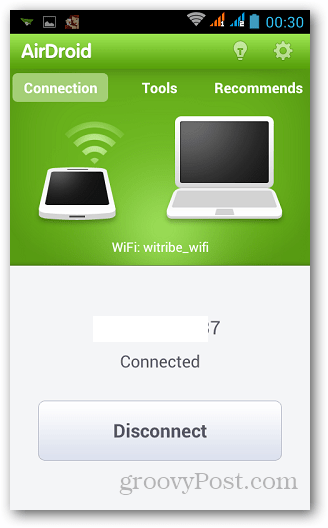
заключение
AirDroid е задължително полезен за всички онези потребители на Android, които искат да управляват безжично файлове на своето устройство. Това е просто, лесно за използване и не изисква инсталиране на приложение на трета страна. Ако сте използвали AirDroid, оставете коментар и ни кажете за него.